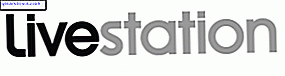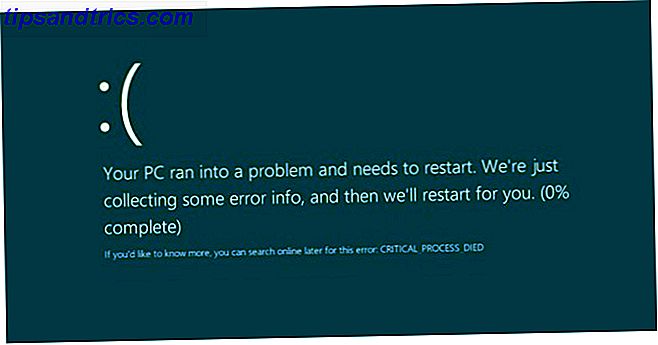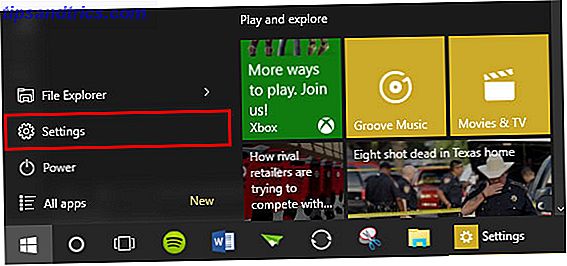Brug af Photoshop's brugergrænseflade En idiotens vejledning til Photoshop, del 1: Easy Photoshop En idiotens vejledning til Photoshop, del 1: Easy Photoshop Ved første øjekast er Photoshop forvirrende, men du kan hurtigt være på vej til at blive en Photoshop-guru. Dette er vores indledende vejledning om, hvordan du laver grundlæggende funktioner i Photoshop. Læs mere er ligesom at vandre gennem en hulvej. Der er så mange vendinger, at du ikke ved, hvor du skal starte, eller hvad du går hen imod. Det vil sige, indtil et projekt kræver en bestemt evne.
Det gælder ikke for at gemme billeder selv, ikke? Hvor svært kan det være at gemme et billede? Det viser sig ikke så intuitivt. Photoshop giver mulighed for en masse filformater og parametre, hver med deres egne fordele. Til tider kan du spare på kvaliteten af dit arbejde ved at gemme billeder i bestemte filformater. Her er en vejledning for at sikre, at du gemmer billeder af højeste kvalitet.
Kompressionsspørgsmålet
To nøglefaktorer bestemmer billedkvalitet: opløsning og komprimering. Vi har dækket opløsningen i detaljer Grafiske skærmopløsninger - Hvad betyder tallene? [MakeUseOf Forklarer] Grafiske Display Resolutioner - Hvad betyder tallene? [MakeUseOf Forklarer] Skærmopløsninger kan være en ret kryptisk virksomhed, hvor flere standarder bruges til at beskrive den samme skærmopløsning på 10 forskellige måder. Alle disse tekniske termer har tendens til at ændre sig på baggrund af displayets formål ... Læs mere, så lad os fokusere på kompression.
Kompression krymper filstørrelsen på et billede. Nogle filformater, der anses for tabeformede filformater, reducerer billedkvaliteten samtidig med, at filstørrelsen reduceres. Andre, der kaldes lossless filformater, gør det ikke. JPG, for eksempel, er et lossy filformat. Hvis du gemmer og eksporterer en JPG-fil kontinuerligt, reduceres billedets kvalitet. Det samme sker ikke med en PNG-fil.
Kompression opstår også på vegne af billedbeholdninger som Instagram eller Facebook. Når du uploader et profilbillede til Facebook, komprimeres billedfiler. Dette virker for at reducere det samlede lagerplads, der kræves til billeder, hvoraf der er en fantastisk mængde
Mit mål er at give dig en liste over de bedste, tabløse formater i Photoshop. Dette omfatter også de bedste formater til enten web- eller udskrivningsbrug, da Photoshop bruges til at oprette medier til både internet og papir.
Forskellige metoder til at gemme i Photoshop
Der er en række metoder i Photoshop til at gemme billeder, afhængigt af deres størrelse og kvalitet. Den mest populære metode til at gemme i Photoshop er funktionen Gem som under Filer .
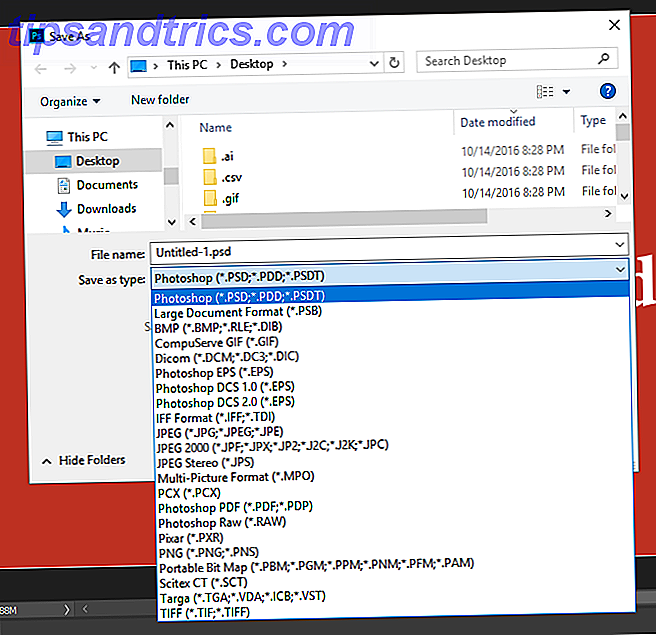
Funktionen Gem som vil give brugerne de fleste filtyper, de måtte bruge. Disse omfatter de mest populære filtyper, som JPEG og ellers ukendte filtyper som Scitex CT (.SCT). Gem som er bedst egnet til at gemme redigerbare værker og bevare lag.

Eksport, på den anden side, eksporterer lag til endelige, single-layer billeder. Du kan få adgang til Eksport under rullemenuen Filmenu . Den vigtigste eksportfunktion, der skal passe på, er Save for Web (Legacy), betegnet som SFW . SFW leverer stort set samme funktion som funktionen Export As, men med tilføjede, redigerbare indstillinger.
Gem til web (legacy)
SFW er den vigtigste funktion, Photoshop-brugere skal bruge til at gemme billeder til brug online. Husk at ved at gemme billeder af høj kvalitet bevarer kun kvaliteten af det billede, du allerede har. Et eksempel på 200 × 200 ser ikke godt ud til 1920 × 1080 opløsning, medmindre det er et vektorbillede. For at se SFWs formatvalg skal du klikke på rullemenuen ved siden af Forudindstillet .

SFW præsenterer forskellige versioner af samme filtype. Disse henviser til de forskellige kvalitetsniveauer, dikteret af farvepaletten, mængden af dithering, filstørrelse og så videre. Strengt taget er der ikke noget bedst format til at gemme billeder. Dog opfylder to bestemte filformater alle de kvaliteter, man ønsker fra deres billeder: PNG 24 og JPEG High. Hvis du gerne vil vide mere om at gemme i GIF-formater, har vi det dækket. En hurtig Photoshop-vejledning til oprettelse af animerede GIF'er. En hurtig Photoshop-vejledning til oprettelse af animerede GIF'er. Lad os se, hvordan du bruger Photoshop til at oprette en hurtig GIF-animation. Disse enkle trin er lette at følge, selv for begyndere. Læs mere også.
Der er flere grunde til at vælge PNG 24 som et billedformat. De to hovedårsager er, at PNG er et tabsløst format og understøtter et bredere udvalg af farver. Andre grunde omfatter gennemsigtighedsstøtte og udbredt kompatibilitet. De 24 (sammen med 8) refererer til sin 24-bit farve understøtning. Både PNG 24 og JPEG High understøtter en stor farvepalet, hvilket betyder, at farverne vil blandes problemfrit i billedet. Nedenfor er et eksempel på forskellen mellem PNG 8 og PNG 24, begge sammenlignet med det originale billede.

Som du måske bemærker, er der også en betydelig forskel mellem filstørrelser. Originalen er 34, 2 M (megabyte), PNG 8-billedet er 1, 87 M og PNG 24 er 11, 13 M. Dette afspejler væskekvaliteten mellem PNG 8 og PNG 24-billederne.
Nedenfor er et eksempel på de forskellige standardkvalitetsindstillinger for JPEG: Lav, Mellem og Høj. JPEG er lossy og understøtter ikke gennemsigtighed. Det understøtter dog en bred vifte af farvevalg og det mest udbredte billedformat fundet online.

Billederne ser ud til at være ens, på trods af at der er flere kvalitetsniveauer fra hinanden. Alligevel er der et markant fald i individuelle filstørrelser. Hvad sker der, hvis vi øger billedzoom fra 25% til 200%?

Mens lavkvalitets JPEG-billeder har flere blokke af samme farve i et billede, JPEG-billeder af høj kvalitet forsøger at opretholde samme farvekompleksitet eller det originale billede.
Gemmer til udskrivning
En almindelig fejl med Photoshop-brugere er at manipulere et billede til udskrivning uden hensyntagen til både farvemodus og PPI. Disse indstillingsjusteringer, selv om de er små, vil få stor indflydelse på dit næste udskriftsjob.
Photoshop bruger en række forskellige farvemåder, som du kan se under Billede> Mode . Standardfarvefunktionen er RGB (Rød, Grøn, Blå), og den vigtigste farvefunktion bruges i Photoshop.

Skifteren fra RGB til CMYK (Cyan, Magenta, Yellow, Key) er ikke umiddelbart synlig. Forskellen stammer i deres brug. RGB er en additiv farvemodus, mens CMYK er en subtraktiv farvemodus.
Subtraktive farver begynder med en hvid overflade. Farver i form af blæk trækker sig fra overfladens lysstyrke gennem diskrete lag. Jo flere farver der overlapper jo mørkere billedafsnittet. Additive farver vises i form af projiceret lys. Jo flere additivfarver på et billedafsnit, jo lysere (og dermed hvidere) sektionen.
En anden stor hjælp, når du designer for trykte medier, ændrer billedets PPI. PPI står for pixler pr. Tommer og definerer pixeldensiteten af dit billede. Den fleste billedredigering finder sted ved 72 PPI, standard Photoshop PPI. Mens stigende PPI ikke påvirker opfattet billedkvalitet via en skærm, har udskrevne billeder stor gavn af skiftet.

For korrekt udskriftskvalitet skal du øge dine billeder 'PPI til 200-250. Selv om 300 er den sædvanlige standard for professionel udskriftskvalitet, er det overkill for de fleste udskriftsjob. Hvis du vil ændre din PPI, skal du gå til Billede> Billedstørrelse og ændre opløsningsparameteren .

Sørg for, at dine bredde- og højdemålinger er indstillet til Pixels . Derefter ændres opløsningen til din smag. Du vil bemærke at ændre opløsningen øger også billedets bredde, højde og dimensioner . Skift din bredde og højde tilbage til den oprindelige billedstørrelse. Dimensionsparameteren forbliver ændret, da dette er et biprodukt af den ændrede pixeldensitet af dit billede.

Der er to nøgleformater i Photoshop til udskrivning: Photoshop PDF og TIFF . Begge vises i din Gem som funktion under Filer .

Photoshop PDF er en PDF-filtype De 6 bedste PDF-læsere til Windows De 6 bedste PDF-læsere til Windows Tænkte du to gange før du installerede Adobe Reader? Det er den mest udbredte PDF-læser, men ikke nødvendigvis den bedste. Vi gik ud for at finde de bedste PDF-læsere til dine behov. Læs mere, som du kan bruge til at gemme grafik og tekst til udskrivning. Disse er normalt bedst til mindre udskrifter som fotos og bogsider. De kan også redigeres, hvilket betyder, at klienter kan ændre ting som tekst uden meget besvær. Photoshop PDF-filer understøtter også vektorbilleder, hvilket betyder, at disse billeder ikke mister bildekvaliteten, når de skaleres.
TIFF-filer er tabsfri, billedformat af høj kvalitet, der ligner PNG. Desværre kommer deres kvalitet til en pris. TIFF-billeder er normalt meget større end JPG'er og PNG'er, og nogle websites understøtter muligvis ikke dem. Ikke desto mindre er de et glimrende format til udskrivning.
Gem den rigtige vej
Hvis du gemmer dit billede i bestemte formater, bliver ikke et gennemsnitligt billede fantastisk. Det vil dog bevare kvaliteten af dit billede og lette processen med at dele dit billede med verden. Afgør ikke for at gemme alle dine billeder i JPG længere!
Hvilket filformat gemmer du dine 'shoppede billeder i? Lad os vide i kommentarerne nedenfor!